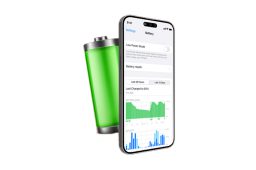50 نکته جذاب و خواندنی از MacOS Big Sur اپل(قسمت چهارم)
سیستم عامل BigSur ورژن 11سیستم عامل برای مک، از ظاهری کاملا اصلاح شده برخوردار است که هم تازه و هم آشناست. اما فقط طراحی جدید نیست. اپل بسیاری از ویژگی های مک او اس را برای بهبود تجربه کاربر مورد بازنگری قرار داده است بنابرایت چه از Intel یا اپل سیلیکون استفاده کنید، موارد زیادی برای کشف وجود دارد.
در مقاله قبل به 10 مورد از این نکته ها پرداختیم حال ادامه 10 مورد دیگر را برایتان می آوریم پس در ادامه با سایت مسیرمدرن همراه باشید.
31- نمایش درصد باتری در منوبار:
در مک او اس ورژن ۱۱، به طور پیش فرض، درصد باتری در کنار نماد باتری در منوبار ظاهر نمی شود اما خوش بختانه می توانید دوباره آن را برگردانید.
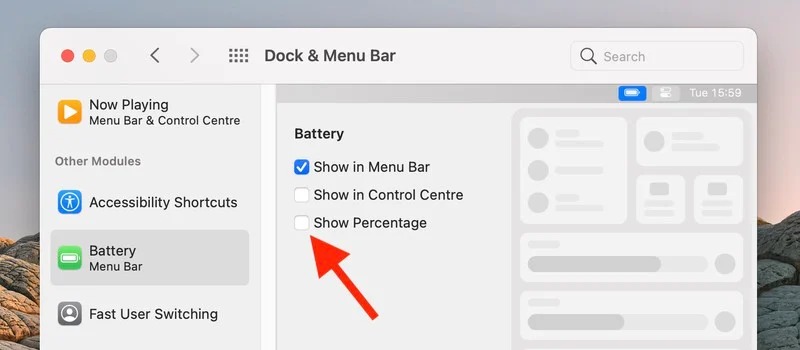
به system preferences>Dock & Menu bar بروید.در نوار کناری به پایین بروید،سپس روی باتری در oter control center module کلیک کرده و در کادر نمایش درصد باتری تیک بزنید.
32- یادداشت های فردی را با پس زمینه روشن نمایش دهید:
اگر از حالت تاریک استفاده می کنید،می توانید تنظیم کنید که یادداشت ها با پس زمینه روشن باشند.

فقط کافی است در یادداشت ها کلیک راست کرده و از لیست کشویی زمینه ای show nite with light backgroundرا انتخاب کنید.
33- SDK های قدیمی و حافظه پنهان Xcode را حذف کنید:
اکنون می توانید حافظه پنهان Xcode و نسخه های قدیمی SDK را در بخش مدیریت ذخیره سازی مک (Apple menu>About this mac)حذف کنید.

روی تب Storage کلیک کنید،سپس روی manage و… کلیک کرده و Developer را در ستون کنری انتخاب کنید و حافظه پنهان و SDK های استفاده نشده را حذف کنید.
34- تنظیم عکس پروفایل در پیام ها:
مانند ios14 می توانید عکس پروفایل خود را در برنامه ی پیام ها سفارشی کنید.

35- از پوشه ها برای ضبط صوت استفاده کنید:
اکنون می توانیدضبط های صوتی خود را با استفاده از پوشه ها در برنامه voice memos سازماندهی کنید.

فقط روی آیکون پوشه جدید در گوشه پایین سمت راست کلیک کنید،نام پوشه را انتخاب کنید و سپس ذخیره کنید.می توانید با کشیدن ضبط ها در پوشه آنها را در آنجا ذخیره کنید.وقتی پوشه های خاصی را به عنوان موارد مورد علاقه انتخاب کنید تا دسترسی به آنها آسان تر باشد.
36- ویرایش ویدیوها:
برنامه Photos گزینه های ویرایش ویدیو را که اولین بار در iPadOS 14 به نمایش درآمد را در مک به کار برده است بنابراین می توانید به حالت ویرایش بروید و نه تنها کلیپ های ویدیویی خود را اصلاح کنید بلکه فیلترها،برش،تنظیمات رنگ،تغییر اشباع و شدت نوردهی،هایلایت ها،سایه ها و موارد دیگر را اضافه کنید.

37- رنگ های برجسته:
در Big Sur،اپل با افزودن گزینه های جدید رنگ Accent و highlight،تغییر نامحسوس اما قابل توجهی را ایجاد کرده است.در system preferences،پنجره General،به شما دکمه های رادیویی رنگی مختلف Accent و رنگ های هایلایت را می دهد که در کنار هم ظاهر دکمه های روابط،برجسته سازی انتخاب و حروف کوچک نوار کناری را در سیستم تغییر می دهد.

اما اگر دکمه رادیویی چند رنگ جدید (ابتدا در ردیف دکمه های رادیویی رنگی Accent)و گزینه ی Accent color را از فهرست کشویی رنگ هایلایت انتخاب کنید،این رنگ از Accent و هایلاتی استفاده می کند که توسعه دهندگان برای نمایش رابط های شخص ثالث خود انتخاب کرده اند و باعث می شود هر برنامه کمی متفاوت باشد.
38- پیش بینی آب و هوا را دریافت کنید:
خرید Dark Sky توسط اپل،دقیقه به دقیقه پیش بینی باران ساعتی را برای ویجت Weather به ارمغان آورده است.
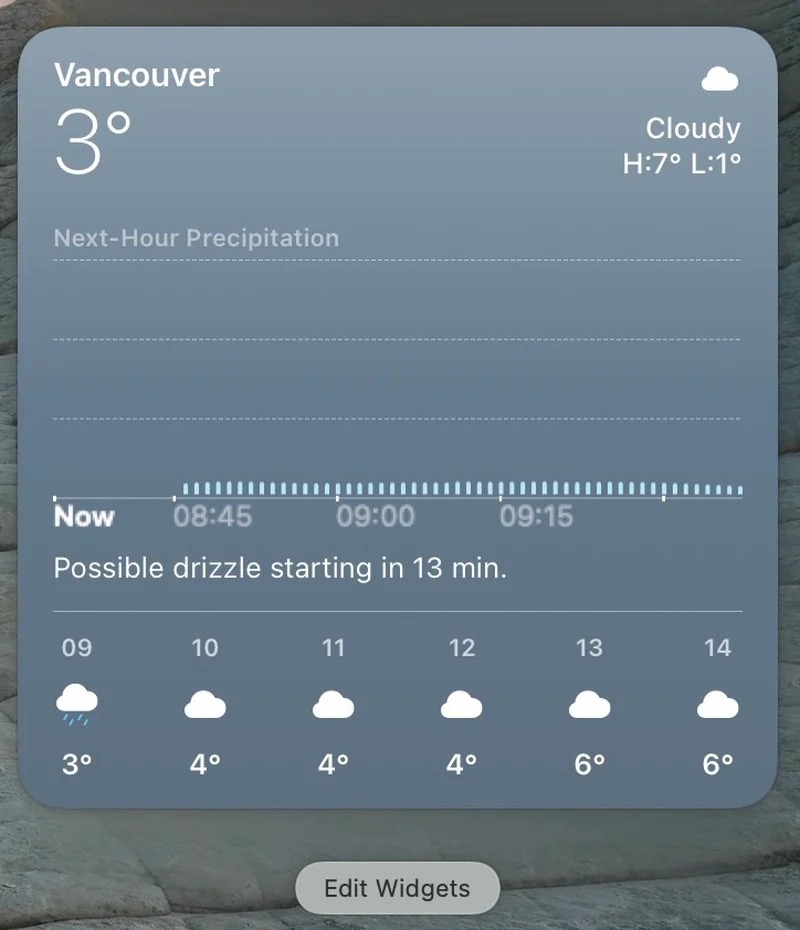
فقط کافی است زمان را در منوبار کلیک کنید تا مرکز اعلانات مشخص شود،بر روی ویرایش ویجت ها کلیک کنید سپس ویجت متوسط یا بزرگ Weather را از گالری ویجت ها به مرکز اعلانات بکشید.
39- بک آپ گیری با APFS Time Machine:
با macOS Catalina و نسخه های قبلی سیستم عامل،Time machine فقط با دیسک های HFS+ سازگار بود.با این وجود در macOS Big Sur می توانید بک آپ را با Time Machine بر روی دیسک APFS انجام دهید.

برای تهیه یک دیسک خارجی برای استفاده به عنوان درایو Time Machine رمزگذاری شده،کافی است آن را در Disk Utility انتخاب کنید،روی Erase کلیک کنید و APFS را در گزینه های فرمت انتخاب کنید.
40- به عکس و فیلم ها کپشن اضافه کنید:
Ios14 به شما امکان می دهد کپشن ها را به عکس و فیلم ها اضافه کنید.اگر iCloud Photo Library فعال باشد بنابراین قسمت “Description” در Photo به Captions تغییر نام داده است.
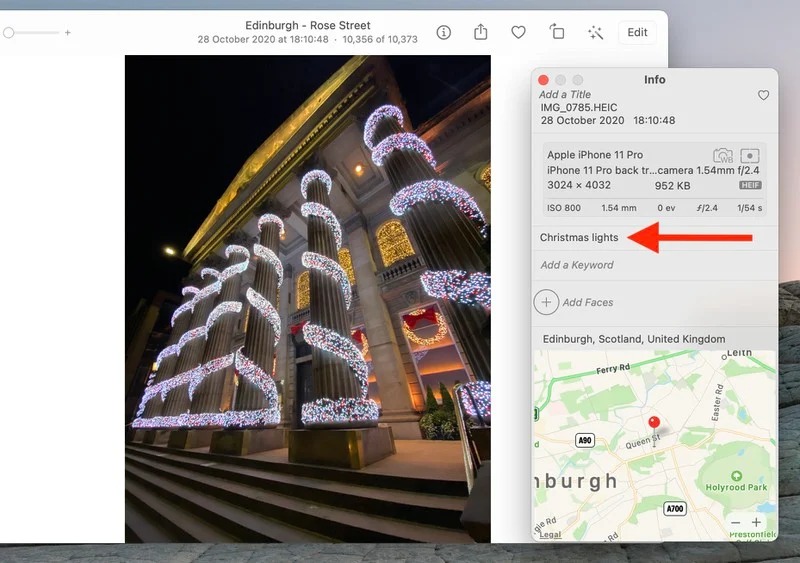
50 نکته جذاب و خواندنی از MacOS Big Sur اپل(قسمت آخر)